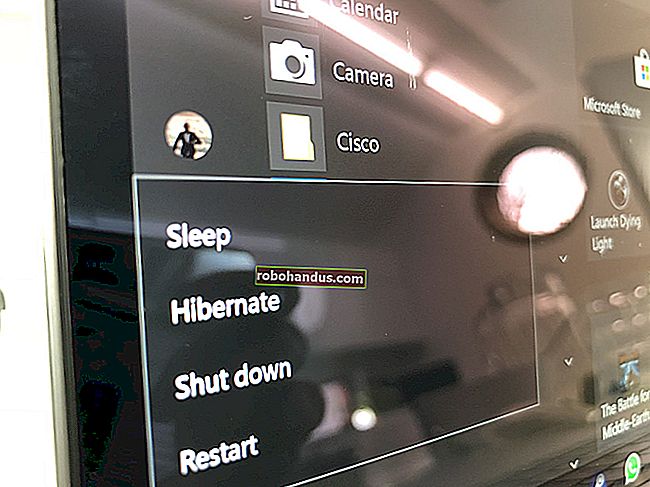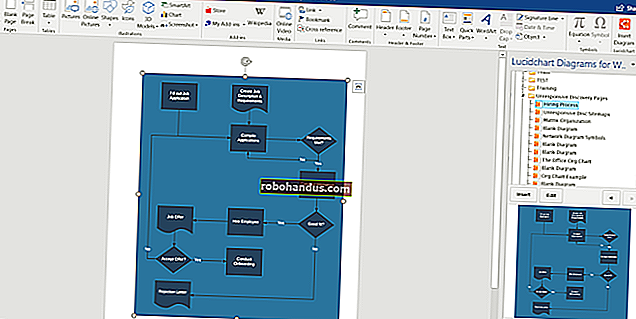CCleaner 대신 사용해야하는 것은 다음과 같습니다.

CCleaner가 더 나빠졌습니다. 인기있는 시스템 정리 도구는 이제 항상 백그라운드에서 실행되어 사용자를 잔소리하고 익명 데이터를 회사 서버에 다시보고합니다. CCleaner 5.45로 업그레이드하는 것은 권장하지 않습니다. 대신 사용해야하는 것은 다음과 같습니다.
우리는 한동안 CCleaner의 열렬한 팬이 아닙니다. CCleaner는 유료 구독이 자동으로 실행될 수 있기 때문에 실행하도록 잔소리를합니다. 잔소리를 비활성화하려면 비용을 지불해야합니다. CCleaner는 심지어 악성 코드를 포함하기 위해 해킹당했습니다.
여유 공간 확보
Windows에는 기본 제공 디스크 정리 도구가 있으며 매우 잘 작동합니다. Microsoft는이를 개선하고 있으며 최신 버전의 Windows 10에서 더 잘 작동합니다.이 도구는 임시 파일, 이전 Windows 설치, 로그 파일, 이전 Windows 업데이트, 축소판 및 기타 다양한 캐시 파일을 제거합니다. 한 번도 실행 해본 적이 없다면 그렇게하여 몇 기가 바이트의 공간을 확보 할 수 있습니다. Windows가 이미 공간을 확보하는 데 큰 역할을 할 수 있기 때문에 CCleaner 대안을 권장하지 않습니다.
Windows 10에서 여유 공간 확보 도구에 액세스하려면 설정> 시스템> 저장소로 이동하여 저장소 감지에서 "지금 여유 공간 확보"를 클릭하십시오. Windows는 삭제할 수있는 파일을 자동으로 검색합니다. 삭제할 파일을 선택하고 "파일 제거"를 클릭하여 제거합니다.
경고 : "휴지통"을 선택하면 Windows도 휴지통을 비 웁니다. 이 옵션을 선택하기 전에 휴지통에서 삭제 된 파일을 복구하지 않도록하십시오.
관련 : Windows 10의 새로운 "여유 공간"도구를 사용하여 하드 드라이브 정리

Windows 7에서는 시작 메뉴에서 기존의 "디스크 정리"도구를 실행하여 이러한 파일을 삭제할 수 있습니다. 클래식 데스크톱 디스크 정리 도구는 여전히 Windows 10에 포함되어 있지만 설정의 새 인터페이스는 동일한 작업을 수행하고 조금 더 빠르게 실행됩니다.
관련 : Windows에서 하드 디스크 공간을 확보하는 7 가지 방법
시작 프로그램 관리
CCleaner는 시작 프로그램을 관리 할 수 있지만 Windows 10에는이 기능이 내장되어 있습니다. Windows 10의 시작 관리자에 액세스하려면 설정> 앱> 시작으로 이동하세요. 여기에서 앱이 시작 프로세스에 얼마나 많은 "영향을 미치는지"확인하고 시작 프로그램을 켜거나 끌 수 있습니다. "영향력이 높은"시작 프로그램은 "영향력이 낮은"하나 이상의 프로그램을 느리게 만듭니다.

작업 관리자를 시작하고 "시작"탭을 클릭하고 여기에서 시작 프로그램을 관리 할 수도 있습니다. 이것은 설정 앱의 인터페이스와 동일하게 작동하지만 Windows 8에서도 사용할 수 있습니다. Windows 7에서 시작 프로그램을 관리하려면 MSConfig와 같은 것이 필요합니다.
웹 브라우징 트랙 지우기
브라우저 기록, 쿠키 및 캐시 파일을 지우는 데 타사 프로그램이 필요하지 않습니다. 귀하의 브라우저가이를 처리 할 수 있습니다.
사실 처음부터 인터넷 사용 기록을 지울 필요도 없습니다. 컴퓨터에 기록을 저장하지 않고 민감한 웹 사이트에 액세스하고 싶을 때마다 비공개 브라우징 모드를 사용하십시오. 브라우저에서 개인 데이터를 저장하지 않으려면 브라우저를 항상 개인 브라우징 모드로 시작할 수 있습니다. 처음부터 데이터가 생성되는 것을 방지하기 때문에 CCleaner에서 검색 데이터를 지우는 것보다 낫습니다.
관련 : 항상 개인 브라우징 모드에서 모든 브라우저를 시작하는 방법

가끔 인터넷 사용 기록을 지우려면 선택한 웹 브라우저에 내장 된 "인터넷 사용 기록 삭제"도구를 사용할 수 있습니다. 이제 브라우저에는 몇 번의 클릭만으로이를 처리 할 수있는 쉬운 도구가 있습니다.
검색 데이터를 지속적으로 지우거나 항상 개인 검색 모드로 실행하지 않는 것이 좋습니다. 쿠키는 PC에 저장되지 않으므로 브라우저를 열 때마다 사용하는 웹 사이트에 계속 로그인해야합니다. 캐시 파일을 삭제하면 웹 탐색 속도도 느려집니다. 그러나 어쨌든이 데이터를 지우고 싶다면 브라우저에서 처리 할 수 있습니다.
관련 : 모든 브라우저에서 기록을 지우는 방법
컴퓨터에서 공간을 낭비하는 파일 찾기

컴퓨터에서 실제로 사용중인 공간을 찾으려면 WinDirStat와 같은 디스크 공간 분석기를 설치하세요. 이 도구는 하드 드라이브를 검색하고 컴퓨터에서 공간을 사용하는 항목을 그래픽으로 표시하여 가장 많은 공간을 사용하는 항목부터 가장 적은 공간까지 폴더와 파일을 정렬합니다. 이것은 CCleaner의 디스크 분석기 도구처럼 작동하지만 더 나은 인터페이스를 통해 공간을 사용하는 항목을 더 쉽게 볼 수 있습니다.
컴퓨터 어딘가에 큰 파일이 숨겨져있는 경우이 도구를 사용하여 찾을 수 있으며 수동으로 제거 할 수 있습니다. 문제의 파일이 프로그램의 일부인 경우 컴퓨터에서 프로그램을 제거하여 제거해야합니다. 임시, 캐시 또는 데이터 파일 인 경우 삭제하면됩니다. 파일을 삭제하기 전에 파일 이름이나 폴더에 대한 웹 검색을 수행 할 수 있습니다. 중요한 것은 삭제하지 않는지 확인하기 위해서입니다.
일부 프로그램은 공간을 낭비합니다. 예를 들어 NVIDIA의 그래픽 드라이버는 이전 드라이버 설치 프로그램을 위해 컴퓨터에서 약 1GB의 공간을 사용합니다. 고맙게도 NVIDIA는 이제 이전 드라이버 버전을 자동으로 삭제하므로이 폴더의 크기가 계속 커지지 않아야한다고 말했습니다. 공간이 너무 부족하면 이와 같은 폴더를 수동으로 삭제해야 할 수도 있습니다.
트랙을 실제로 덮을 수 있도록 하드 디스크 암호화

CCleaner를 사용하여 사용 데이터를 삭제하고 "트랙을 보호"하는 경우 더 나은 옵션이 있습니다. 시스템 드라이브를 암호화합니다. 컴퓨터에 액세스 할 수있는 사람은 누구나 하드 디스크의 암호를 해독하고 파일을 보려면 암호가 필요하므로 가끔 트랙을 삭제하는 것보다 훨씬 좋은 방법입니다. 컴퓨터에 저장된 모든 개인 파일도 보호합니다.
Windows 10 PC에서 전체 디스크 암호화를 활성화하는 방법은 다음과 같습니다. 일부 Windows 10 PC에는 이미 암호화가 있고 다른 PC에는 BitLocker를 사용하려면 Windows 10 Professional이 필요합니다. PC에 암호화가 제공되지 않았고 Windows 10 Pro 비용을 지불하고 싶지 않다면 대신 VeraCrypt를 사용할 수 있습니다.
대부분의 동일한 팁이 Windows 7에 적용됩니다. BitLocker 용 Windows 7 Ultimate로 업그레이드하거나 무료 암호화를 위해 VeraCrypt를 설치할 수 있습니다.
암호화 된 하드 드라이브를 사용하면 개인 데이터 삭제에 대해 그렇게 걱정할 필요가 없습니다. 컴퓨터를 끌 때마다 하드 드라이브가 암호화되고 사람들이 부팅하고 데이터에 액세스하려면 키가 필요합니다.
이전 버전의 CCleaner를 다운로드하는 방법
CCleaner 사용을 고집하는 경우 이전 버전을 설치하는 것이 좋습니다. 이것이 반드시 최선의 아이디어는 아닙니다. 이전 버전의 CCleaner는 최신 버전의 프로그램과 Windows 운영 체제에 문제가있을 수 있습니다. 중요한 파일을 제거하고 문제를 일으키거나 캐시 파일을 놓치고 충분한 공간을 확보하지 못할 수 있습니다. 새 버전의 CCleaner는 때때로 이러한 문제를 해결합니다.
이전 버전의 CCleaner를 원하면 다른 웹 사이트에서 다운로드해야합니다. CCleaner 버전 5.45는 Active Monitoring을 강제하므로 UptoDown과 같은 웹 사이트에서 버전 5.44를 다운로드 할 수 있습니다.
CCleaner가 업데이트를 확인하지 않도록하려면 CCleaner를 시작하고 옵션> 설정을 클릭합니다. 여기에서 "CCleaner 업데이트 알림"옵션을 선택 취소하십시오.
옵션> 모니터링에서 시스템 모니터링을 비활성화하고 옵션> 개인 정보에서 분석을 비활성화 할 수도 있습니다.
다시 말하지만 이것은 단기적인 해결책입니다. CCleaner는 수년 동안 이전 버전을 고수하면 제대로 작동하지 않을 수 있습니다.

CCleaner에는 필요하지 않은 도구가 많이 있습니다. 예를 들어, 레지스트리 클리너가 필요하지 않습니다. 레지스트리에 오래된 항목이있을 수 있지만 공간을 적게 차지하고 컴퓨터 속도가 느려지지 않습니다.
CCleaner의 다른 항목에 대해서는 CCleaner 대안을 찾을 수 있습니다. 예를 들어 컴퓨터에 설치된 프로그램 목록을 원하는 경우 단일 Windows 명령으로 설치된 응용 프로그램 목록을 저장할 수 있습니다. PC에서 중복 파일을 찾으려면 중복 파일 찾기를 설치할 수 있습니다. 그 밖의 경우에는 기본 제공 Windows 유틸리티 또는 잔소리를 내지 않고 모니터링하지 않는 무료 응용 프로그램을 찾을 수 있습니다.
이미지 크레딧 : ben bryant / Shutterstock.com.